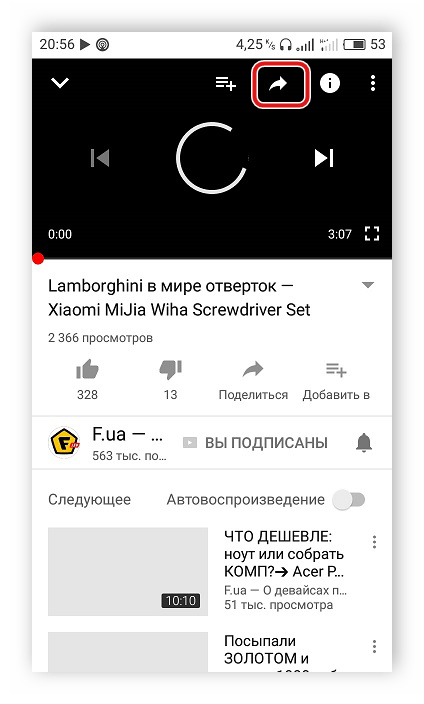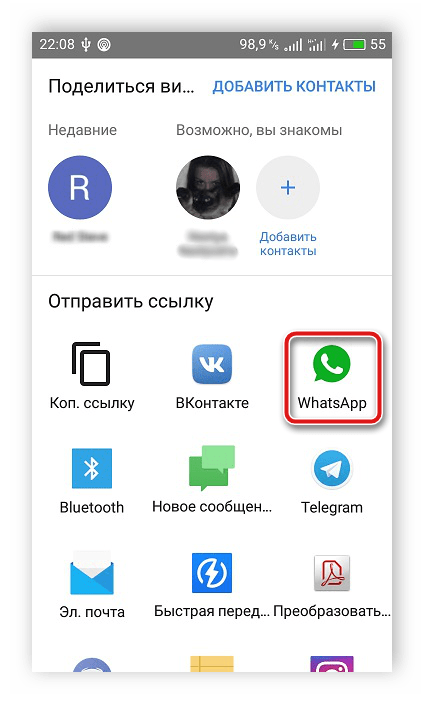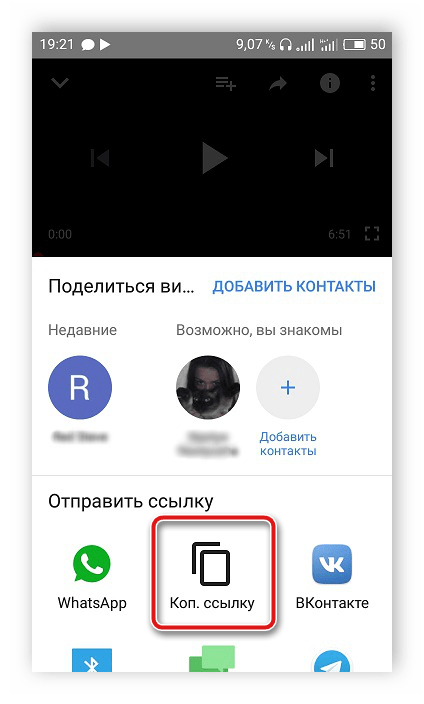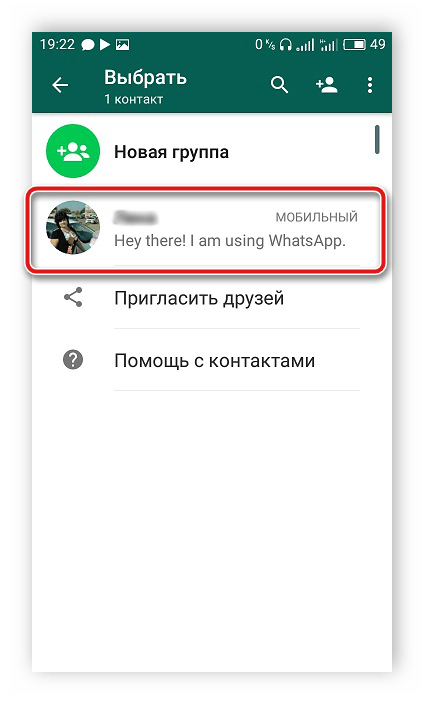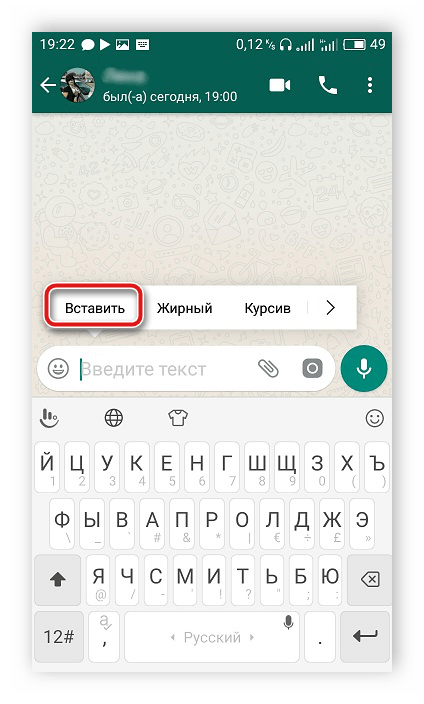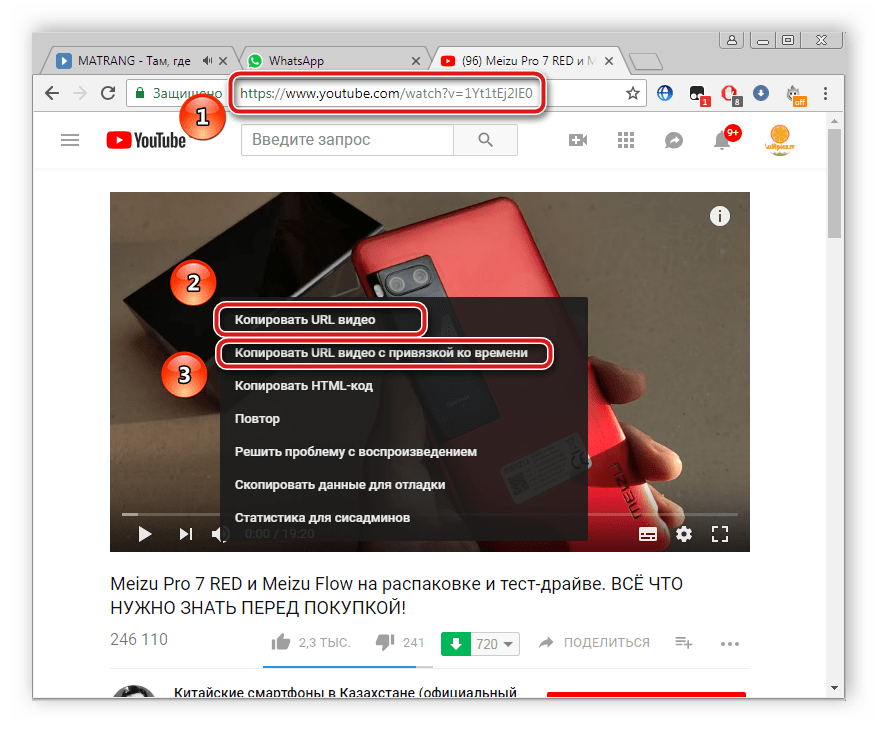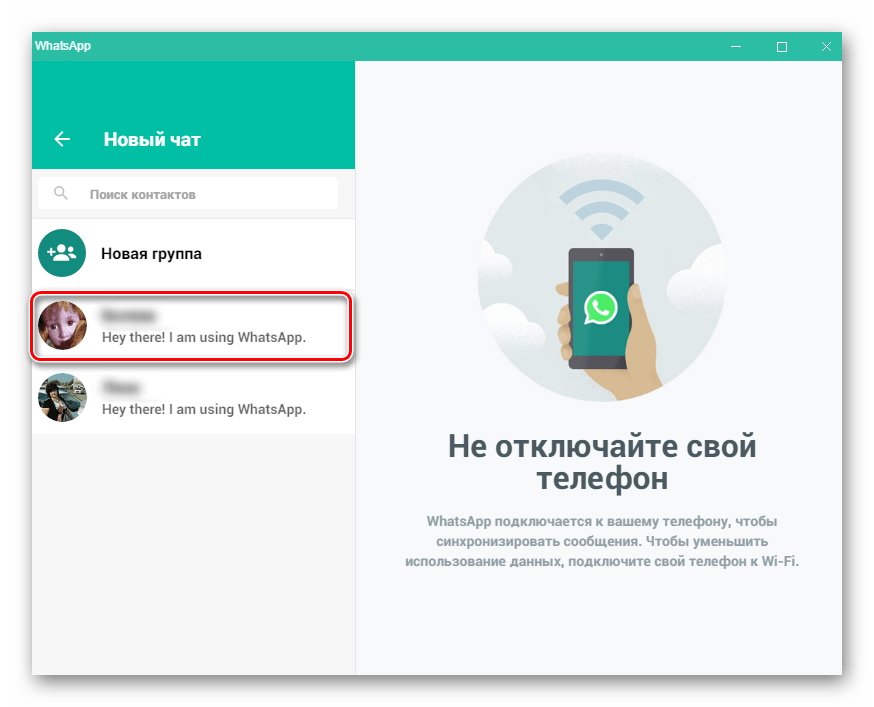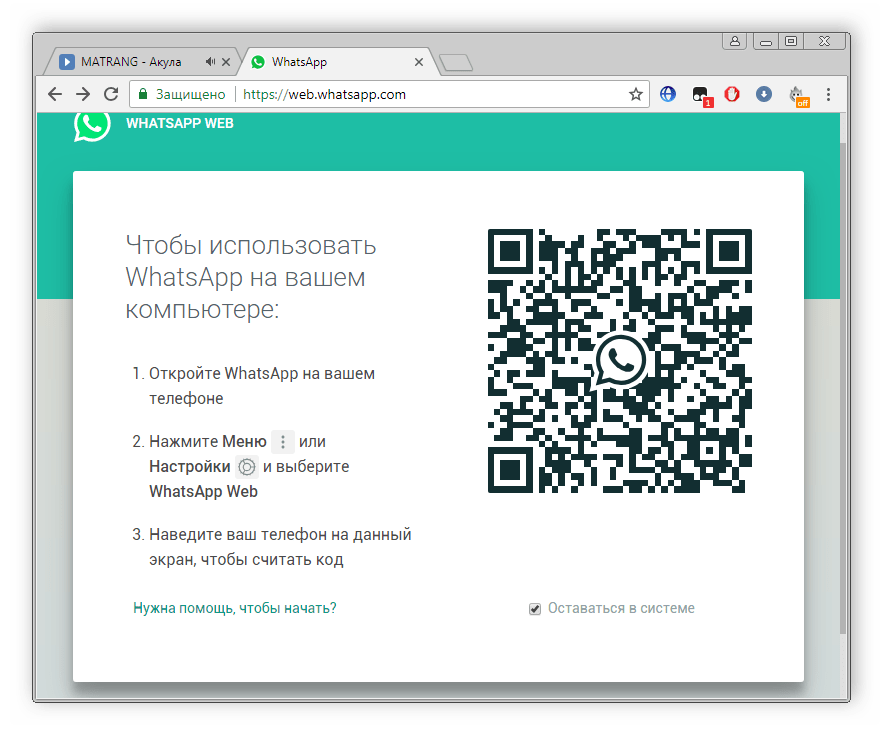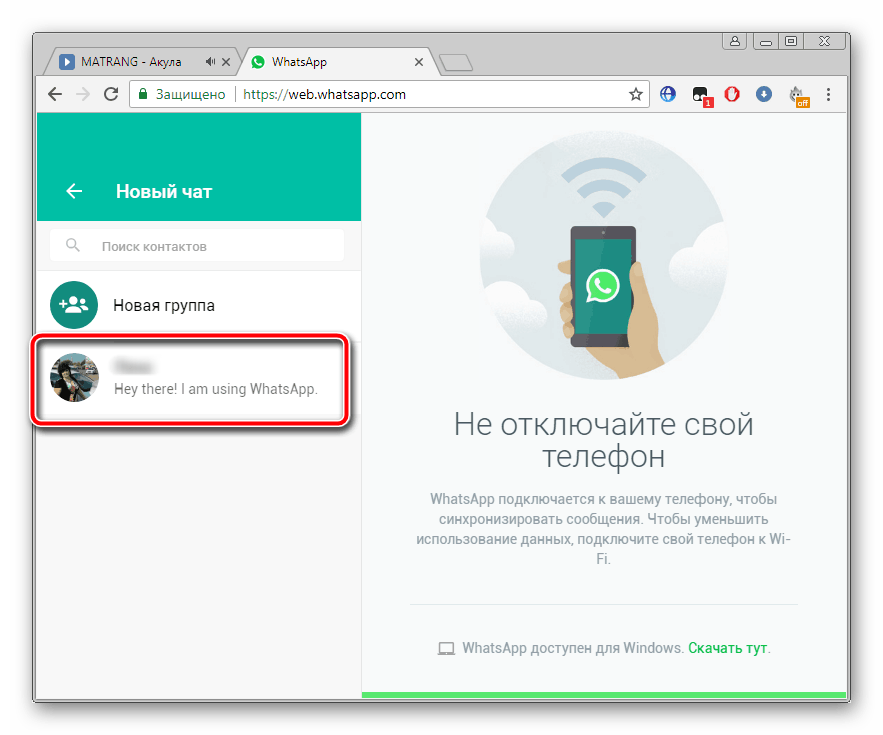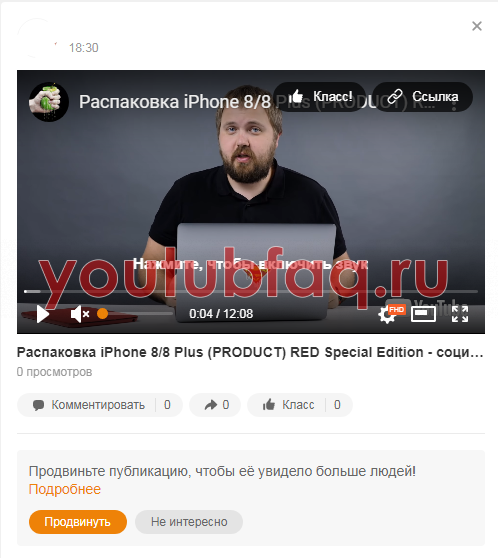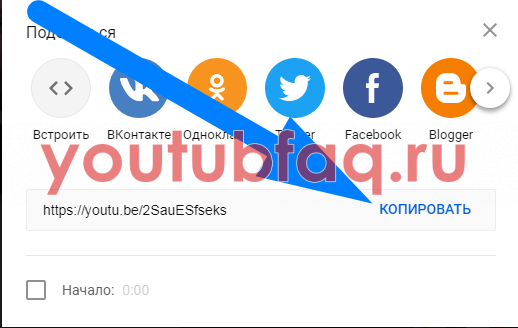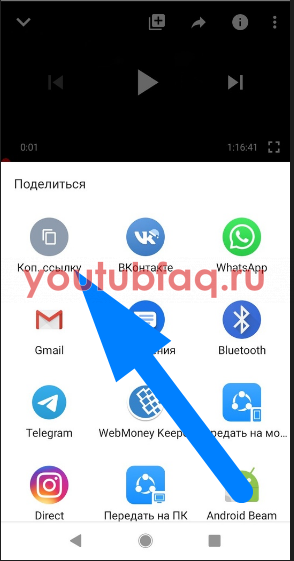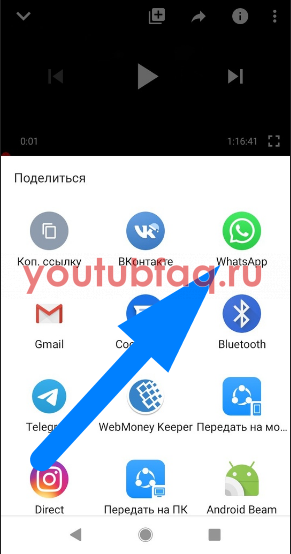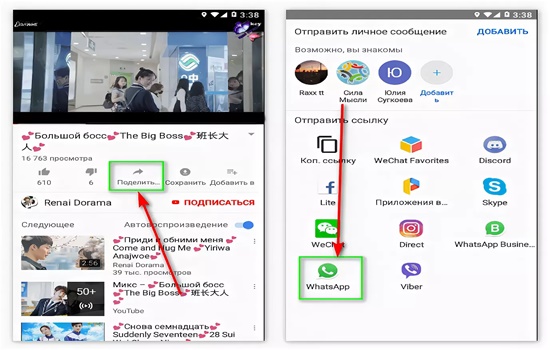Содержание
- Делимся видео с YouTube в мобильном приложении WhatsApp
- Способ 1: Отправка ссылки
- Способ 2: Копирование ссылки
- Делимся видео с YouTube в WhatsApp для Windows
- Делимся видео с YouTube в веб-версии WhatsApp
- Вопросы и ответы
Многие пользователи любят делиться интересными роликами с видеохостинга YouTube со своими друзьями. Осуществляется это чаще всего через социальные сети или мессенджеры. Далее мы подробно рассмотрим несколько способов, благодаря которым вы сможете поделиться любым видео в разных версиях мессенджера WhatsApp.
Ватсап является мультиплатформенным приложением, а также имеет веб-версию, поэтому мы будем описывать методы, разбирая каждую платформу отдельно. От вас требуется только следовать инструкциям, чтобы успешно отправить любое видео своему другу в WhatsApp.
К сожалению, вы не сможете пользоваться WhatsApp на компьютере или в браузере, если перед этим не был выполнен вход на смартфоне. Поэтому большинство юзеров ограничивается только мобильной версией. Отправить видео из Ютуба на своем смартфоне помогут несколько простых способов.
Способ 1: Отправка ссылки
В мобильном приложении YouTube есть полезная функция, которая позволяет моментально отправлять ссылки во многих социальных сетях и мессенджерах. Благодаря этому вы можете поделиться видео в Ватсапе, а осуществляется это следующим образом:
Скачать WhatsApp для Android
Скачать WhatsApp для iPhone
- Запустите Ютуб и откройте необходимое видео. Нажмите на значок в виде стрелочки, чтобы открылось окно «Поделиться».
- В списке выберите приложение «WhatsApp». Обратите внимание, что такой значок появляется только в том случае, если мессенджер уже установлен на мобильном устройстве.
- Приложение будет автоматически запущено, и вам остается только выбрать пользователя, которому нужно отправить ролик.
Читайте также: Как установить WhatsApp на Android-смартфон и iPhone
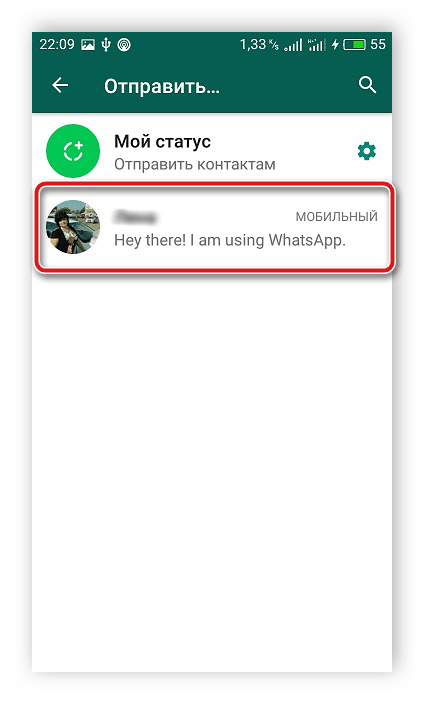
Способ 2: Копирование ссылки
Данный способ будет наиболее полезен в том случае, если вам необходимо отправить одним сообщением сразу несколько ссылок на разные видео с Ютуба. Для этого потребуется выполнить следующие действия:
- Запустите мобильное приложение YouTube, откройте видеоролик и нажмите на значок «Поделиться видео».
- Здесь выберите пункт «Копировать ссылку».
- Перейдите к приложению WhatsApp. Выберите пользователя, чтобы перейти к переписке с ним.
- Тапните и удерживайте палец на строке ввода, чтобы отобразились дополнительные функции. Выберите «Вставить».
- Теперь в строке появится ссылка на ролик. Вы можете повторять эти действия, вставляя необходимое количество ссылок, после чего следует нажать «Отправить».
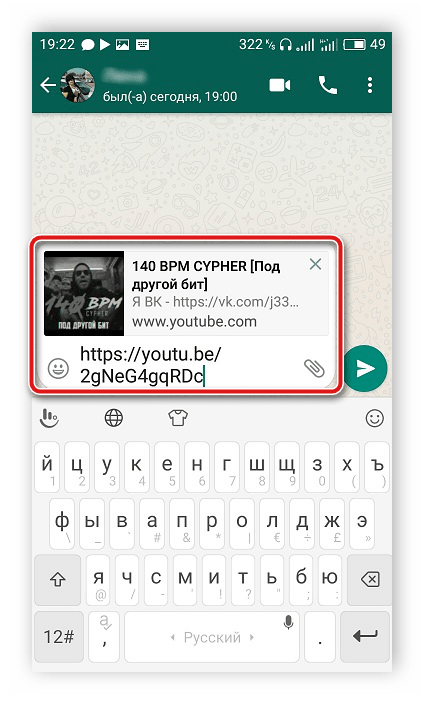
Делимся видео с YouTube в WhatsApp для Windows
Приложение WhatsApp для компьютеров позволяет вести общение с друзьями, не используя телефон. Если вам необходимо отправить видео с ПК, то осуществить это очень просто. Следуйте следующей инструкции:
- Перейдите к просмотру необходимого видео в полной версии сайта YouTube. Здесь доступно три различных варианта копирования ссылки – из адресной строки, копирование URL и копирование с привязкой по времени. Нажмите правой кнопкой мыши на пустой части плеера, чтобы отобразилось меню с пунктами копирования.
- Запустите приложение Ватсап и выберите чат, куда требуется отправить ссылку на видеоролик.
- Вставьте ссылку в строку набора текста с помощью нажатия горячей клавиши Ctrl + V и нажмите «Отправить».
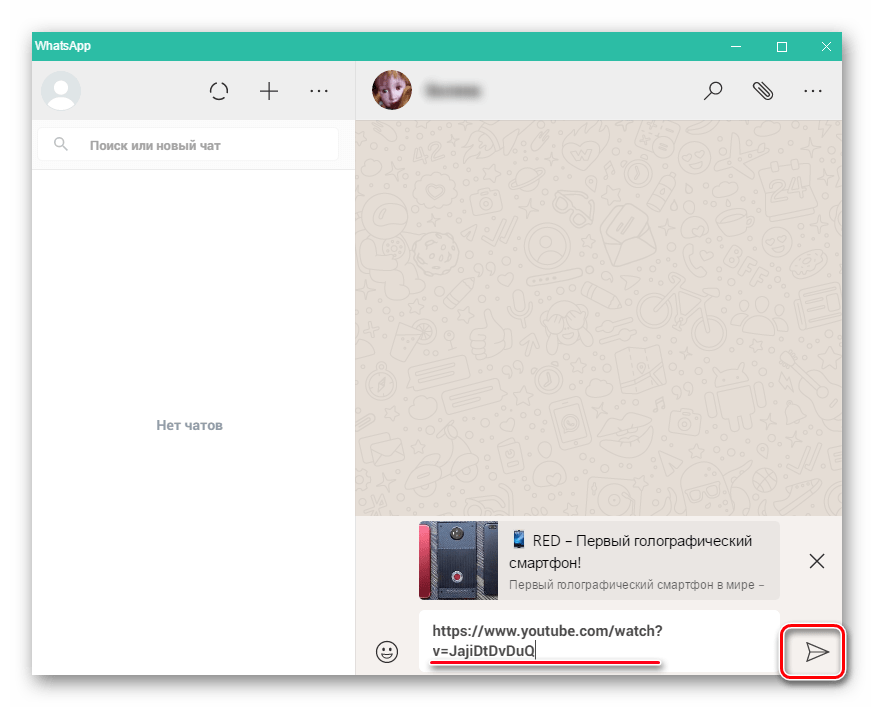
Если требуется, то вы можете отправить сразу несколько ссылок, поочередно копируя их и вставляя в строку набора текста.
Делимся видео с YouTube в веб-версии WhatsApp
В случае когда у вас на компьютере отсутствует приложение Ватсап, его необязательно скачивать, чтобы поделиться ссылкой на видеоролик. Данные действия можно осуществить и в веб-версии мессенджера, а делается это следующим образом:
Перейти на главную страницу веб-версии WhatsApp
- Откройте в полной версии сайта YouTube необходимый ролик и скопируйте ссылку на него.
- Перейдите на главную страницу веб-версии WhatsApp и выполните вход, используя свой смартфон или планшет. Для этого просто следуйте инструкциям, показанным на экране.
- Далее отобразится окно, практически идентичное компьютерному приложению. Здесь выберите требуемый чат, нажав на аватарку пользователя.
- В строке ввода вставьте ссылку, используя горячую клавишу Ctrl + V, и отправьте сообщение пользователю.
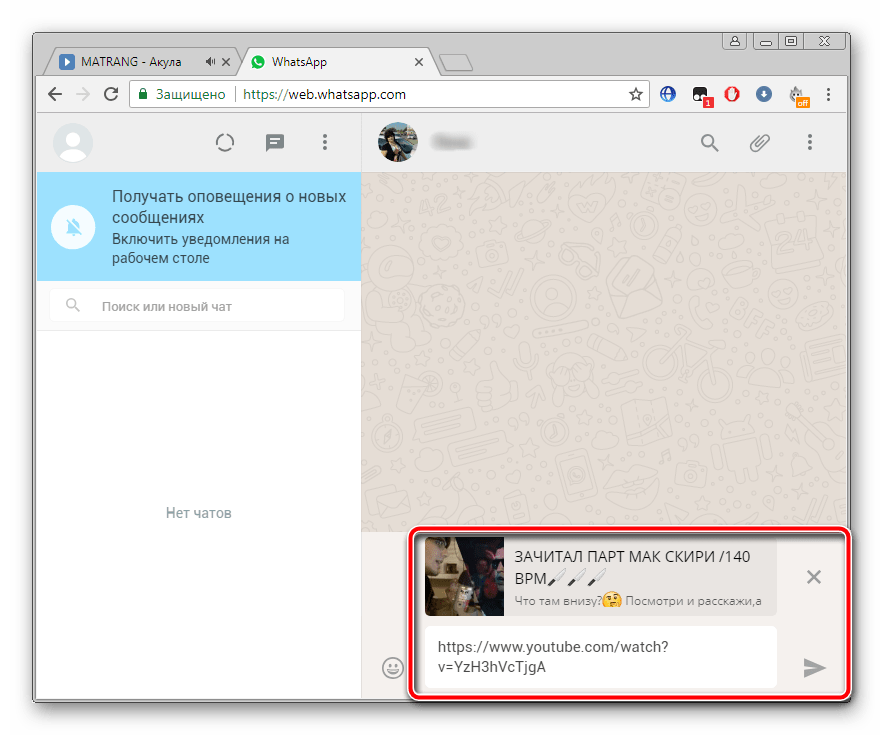
Мы постарались максимально подробно описать процесс отправки ролика с Ютуба в разных версиях мессенджера WhatsApp. Как видите, сделать это очень легко и под силу даже неопытному пользователю, достаточно просто следовать приведенным выше инструкциям.
Читайте также: Как зарегистрироваться в WhatsApp c Android-смартфона, iPhone и ПК
Еще статьи по данной теме:
Помогла ли Вам статья?
Содержание
- 1 Инструкция, как добавить видео в «Ватсап»
- 2 Как переслать видео с «Ютуба» в «Ватсап»
- 2.1 С персональных компьютеров
- 2.2 Копирование прямой ссылки
- 3 Как не ввести друга при этом в финансовые растраты
- 4 Почему видео отправляется не полностью
- 5 Как отправить длинное видео в WhatsApp
- 6 Какой максимальный размер видео можно отправить по WhatsApp
- 7 Как сжать видео для «Ватсапа»
Инструкция, как переслать видео из «Ютуба» в «Ватсап«, отличается в зависимости от того, использует человек для этого мобильный гаджет или персональный компьютер (ПК). Кроме того, нужно учитывать ограничение по размеру файла и знать, как его обойти.

Инструкция, как добавить видео в «Ватсап»
По WhatsApp можно переслать любое видео, хранящееся в памяти гаджета, на котором установлено приложение.
Для этого нужно:
- Открыть мессенджер и перейти к диалогу с тем человеком, которому нужно скинуть файл.
- Нажать на иконку, позволяющую прикрепить файл. На Android это скрепка, расположенная слева от кнопки отправки сообщения. На iPhone — плюс возле текстового поля.
- В появившейся таблице иконок кликнуть по «Галерее».
- Выбрать медиаобъект, которым нужно поделиться.
- Нажать кнопку отправить.

Как переслать видео с «Ютуба» в «Ватсап»
Для того чтобы переслать видеоролик в «Ватсап», нужно установить приложение YouTube. Сделать это, открыв сайт в браузере, не получится.
Действовать нужно по следующей схеме:
- Запустить воспроизведение ролика.
- Нажать на появившуюся стрелку с надписью «Поделиться». Первая из них будет расположена в правом верхнем углу квадрата с видео, вторая под ним. Для отправки подойдет любая из них.
- В выпавшем меню доступных соцсетей и мессенджеров кликнуть на иконку «Ватсапа». После этого будет вызвано приложение WhatsApp, и на экране появится список контактов пользователя.
- На этом этапе нужно выбрать тех, кто получит видеофайл. Для этого следует нажать и удерживать нужный контакт, пока он не будет отмечен галочкой.
- Сформировав перечень, нажать на зеленую стрелку, расположенную в нижнем правом углу экрана.
- Добавить свой комментарий и кликнуть по кнопке отправки сообщения.

Каждый из указанных контактов получит сообщение, содержащее:
- ролик, который можно сразу же просмотреть;
- адрес, по которому можно попасть на канал.
Отправить файл без ссылки не получится. Попытка ее удалить приведет к тому, что видео тоже исчезнет.
С персональных компьютеров
Чтобы переслать медиаобъект в «Ватсапе», работая с ПК, нужно скачать Windows-версию этого мессенджера или открыть веб-версию через любой браузер.
После авторизации отправка файла производится по схеме, аналогичной описанной в предыдущем разделе:
- перейти в нужный диалог;
- нажать «скрепку»;
- из появившихся иконок выбрать самую верхнюю;
- в открывшемся диалоговом окне Windows выбрать пересылаемые файлы (чтобы отправить сразу нескольку, нужно удерживать кнопку Shift);
- кликнуть на значок самолетика.
Копирование прямой ссылки
Если же приложение «Ютуб» на гаджете не установлено, то можно действовать по следующей схеме:
- открыть ролик в интернет-браузере;
- нажать на стрелочку «Поделиться»;
- скопировать появившуюся после этого ссылку;
- открыть «Ватсап» и перейти к диалогу с получателем сообщения;
- вставить ссылку и отправить ее.
__600x399.jpg)
В этом случае человек увидит только адрес, по которому можно перейти, чтобы посмотреть ролик.
Как не ввести друга при этом в финансовые растраты
Приложение «Вацап» имеет системные настройки, не позволяющие пересылать тяжелые видеофайлы.
Однако если адресат находится в роуминге или по иным причинам ограничен в трафике, лучше скинуть ему только ссылку на видео, не прикрепляя к сообщению сам файл.
Почему видео отправляется не полностью
Если пользователь пытается нарушить регламент приложения и отправить с его помощью файл размером более 16 Мб, то он может столкнуться с некорректной работой «Ватсапа».
Одним из ее проявлений является то, что мессенджер обрезает видео так, чтобы его вес уместился в предельную величину.
После этого он передает усеченный вариант адресату.
WhatsApp накладывает ограничения по размеру отправляемых медиафайлов. Это приводит к тому, что через него нельзя поделиться роликом продолжительностью более 3-5 минут.
Самый простой способ обойти это ограничение — залить видео на файлообменник, а в чате «Ватсапа» выложить только ссылку на него.
Второй путь — воспользоваться программами, позволяющими сжать медиафайл или нарезать его на несколько коротких. После такой обработки видео можно будет без проблем переслать.
Какой максимальный размер видео можно отправить по WhatsApp
Настройки приложения «Ватсап» позволяют оправлять файлы с размером не более 16 Мб. Если пересылается сразу несколько роликов, их суммарный «вес» не должен превышать 64 Мб.
Как сжать видео для «Ватсапа»
Сжать видео до пригодного для отправки в мессенджере размера можно с помощью специального ПО. Какую программу использовать — зависит от типа устройства, с которым работает пользователь.
Для Android-смартфонов оптимальным решением станет установка приложения «ВидеоСжатие». В App Store можно скачать его полный аналог для iPhone.
Работа с ним происходит по следующей инструкции:
- Запустить программу.
- В списке доступных файлов выбрать нужный.
- В появившемся меню кликнуть на позицию «Сжатие видео».
- Выбрать из предложенных вариантов новый размер.
- Дождаться окончания обработки.

Все остальные приложения с подобной функцией работают по аналогичной схеме.
Те, кто хочет сжать файл на ПК, могут использовать любой онлайн- или оффлайн-редактор. Примером подходящих программ служат Freemake Video Converter, Media Coder и т. д.
Найти, откуда их скачать, можно через поиск «Яндекса». После обработки видео можно закачать в мобильный телефон или поделиться им через браузерную версию «Вацапа».
СОДЕРЖАНИЕ
- 1 Как отправлять клипы из Ютуба через Вотсап
- 2 Как поделиться ссылкой
- 3 Как пересылать видео контактам через WhatsApp
- 4 Пересылка видео с компьютера
- 5 Экономия трафика
- 6 Обрезка видео
- 7 Способы отправки длинных клипов через Вотсап
- 8 Предельный размер мультимедийных файлов
- 9 Сжатие видео
- 10 Итог
Мессенджер WhatsApp позволяет абонентам отправлять не только текстовые послания, но и мультимедийные файлы. Алгоритм отсылки клипов, найденных на «Ютубе», зависит от вида устройства и операционной системы, а также от размера пересылаемых файлов.
Как отправлять клипы из Ютуба через Вотсап
Для пересылки роликов необходимо предварительно выполнить установку сервиса YouTube. Пересылать клипы непосредственно из браузера не получится. Далее нужно выполнить следующий перечень действий:
- Начать просмотр клипа.
- Активировать значок стрелки с подписью «Поделиться». Можно выбрать символ, расположенный в верхнем правом уголке кадра с видео, либо под изображением.
- Выбрать символ мессенджера Вотсап из предложенного списка приложений.
- Выделить получателей из контактного списка сервиса, удерживая имя собеседника некоторое время. Выделенный контакт будет отмечен «птичкой».
- Отметив всех адресатов послания, тапнуть по стрелочке зеленого цвета справа внизу экрана.
- Если это необходимо, добавить текстовый комментарий.
- Отправить послание.
Всем получателям будет доставлен месседж, включающий в себя:
- видео, которое можно посмотреть сразу после доставки;
- ссылку, по которой можно посмотреть клип в источнике.
Выложить клипы без ссылок невозможно. Каждая попытка удаления ссылки приведет к исчезновению видео.
Как поделиться ссылкой
Если отправитель месседжа не хочет устанавливать программу Ютуб на свое устройство, пользователь может использовать следующий алгоритм:
- Запустить найденный клип через браузер.
- Выбрать команду «Поделиться», нажав на стрелку.
- Сделать копию ссылки.
- Зайти в мессенджер.
- Открыть нужный чат.
- Вставить текст ссылки в текстовое поле.
При таком способе пересылки получателю доставляется не ролик, а ссылка для перехода к просмотру, сам файл загружать не придется.
Как пересылать видео контактам через WhatsApp
Вотсап позволяет абоненту пересылать людям из своего списка контактов любые ролики, записанные в памяти устройства. Алгоритм действий:
- Зайти в Ватсап.
- Перейти к чату с пользователем, который будет являться получателем файла.
- Нажать символ, позволяющий загрузить вложения. Для Андроид этот значок выглядит как скрепка, для Айфон – знак «+».
- Среди предложенных вариантов выбрать приложение «Галерея», где хранятся мультимедийные файлы смартфона.
- Выделить видео, предназначенное для отправки.
- Подтвердить решение о пересылке файла.
Пересылка видео с компьютера
Чтобы передать мультимедийный файл собеседникам WhatsApp, используя компьютер, необходимо скачать и установить Ватсап Веб или открыть мессенджер при помощи браузера.
После прохождения процедуры идентификации отсылка файлов выполняется по стандартному алгоритму:
- Открыть мессенджер.
- Перейти к беседе с контактом.
- Активировать значок «скрепки» около поля для ввода текста.
- Выбрать источник, где хранятся медиафайлы.
- Отметить клипы, которые нужно переслать. Для прикрепления нескольких роликов следует держать нажатой клавишу «Shift».
- Активировать символ отправки послания.
Экономия трафика
Мессенджер Вацап накладывает ограничение на размер скидываемых файлов с телефона. Кроме этого факта, отправителю надо учитывать, что пересылка длинных видео может привести к перерасходу интернет-трафика у адресата послания. Если получатель послания не имеет безлимитного интернета, лучше скинуть такому адресату только ссылку для просмотра клипов.
Обрезка видео
При попытке юзера отправить закачанный файл, «весящий» более 16 Мб, программа сократит видео, обрезав до нужного размера. В этом случае до получателя дойдет усеченная версия ролика.
Способы отправки длинных клипов через Вотсап
Ограничения, используемые сервисом, приводят к невозможности отправки роликов, которые воспроизводятся более 4-5 минут. Наиболее простой способ решения проблемы заключается в использовании облачного сервиса. Отправитель может закинуть клип в файлообменник и поделиться с контактом соответствующей ссылкой.
Другой способ заключается в редактировании файла, чтобы сократить длину воспроизводимого видео, или уменьшить объем за счет снижения качества картинки. Обработанный клип уложится в 16 Мб, и ролик можно будет отправить, а получателю не составит труда его закачать.
Предельный размер мультимедийных файлов
Объем памяти, отводимый под ролик, предназначенный для пересылки через мессенджер, не должен превышать 16 Мб. При отправке нескольких видео предельный «вес» – 64 Мб.
Сжатие видео
Программы, предназначенные для уменьшения размеров роликов, называются компрессоры. Существуют как мультиплатформенные сервисы, так и приложения, работающие только на определенной операционной системе. В качестве примера можно привести программу «ВидеоСжатие». Работа с этим приложением включает следующий перечень действий:
- Открыть программу.
- Отметить файл, предназначенный для обработки.
- Внутри открывшегося меню выбрать команду «Сжатие».
- Определить желаемый размер видео.
- Дождаться результата.
Все видеокомпрессоры работают по похожему принципу. Сервисы для сжатия файлов на компьютере также многочисленны. Отыскать подобные приложения можно через поисковую строку браузера. Обработанные фильмы можно передавать, зайдя в мессенджер через браузер, установив WhatsApp Web или перекинуть файлы в память смартфона. Теперь вы можете скопировать качественное поздравление или увлекательную новость, даже если изначально файл имеет большой объем.
Итог
Данный материал поможет пользователю приложения разобраться во всех тонкостях отправки видеофайлов.
Содержание
- 1 На компьютере
- 1.1 Предложенные в списке соц. сети
- 1.2 Копируем ссылку
- 1.3 Устанавливаем таймкод
- 2 На телефоне
- 2.1 Копируем ссылку
- 2.2 Выбираем из списка приложений
Если вы нашли интересное для вас видео на YouTube, то вы можете им поделиться с друзьями. Не знаете, как это сделать? В сегодняшней инструкции я подробно расскажу, как поделиться видео с ютуба. Делать это можно не только с мобильного устройства, но и с персонального компьютера. В статье будут рассмотрены лишь самые популярные социальные площадки интернета.
На компьютере
Сразу стоит сказать, что отправить видеозапись можно прямиком со страницы ютуба, а можно при помощи копирования ссылки.
Предложенные в списке соц. сети
Сначала разберемся, как осуществляются данные способы с персонального компьютера в такие соц. сети.
- В одноклассниках
- В фейсбук
- В вк
- Твиттер
- Электронную почту
Чтобы более детально разобрать вопрос с отправкой видеозаписи прямиком из ютуба, будем рассматривать способ на конкретном примере социальной сети. Начнем:
- Открываем видеозапись в ютубе, которую хотим скинуть кому-либо. Под самим роликом нужно найти кнопку «Поделиться». Она будет находиться правее лайков и дизлайков. Кликаем по ней левой кнопкой мыши.
- Как это сделали, откроется окошко «Поделиться». Из предложенного списка выбираем необходимую социальную сеть и жмем по ней.
- После этого откроется страница одноклассников. Там будет находиться выбранное видео и раздел, куда вы можете добавить свой комментарий. Как все закончили, жмете левой кнопкой мыши по графе «опубликовать». Данная строка расположена в правой нижней части экрана.
- Готово! Теперь данный видеоролик будет находиться на вашей странице в одноклассниках. В любое время вы сможете его удалить, если это необходимо.
Таким способом можно делиться в любое место, из предложенных вам в списке. Но, если вы хотите отправить видеозапись в какое-либо иное место, которого нет в списке, то вам придется воспользоваться другим методом.
Копируем ссылку
Выглядит он следующим образом:
- Открываете видео и под ним находите кнопку «Поделиться». Кликаете по ней левой кнопкой мыши.
- Так как нужного варианта в списке нет, придется скопировать ссылку на видеоролик. Для этого просто кликаете по графе «Копировать».
- Готово! После этих действий, ссылка будет успешно скопирована. В подтверждение этому, в левой нижней части экрана можно будет наблюдать характерную надпись.
- Остается дело за вами. Просто переходите в любое место и вставляете скопированную ссылку. Таким образом, вы легко сможете поделиться видео с ютуба.
Устанавливаем таймкод
Чтобы отправленное видео воспроизводилось с указанного места вам нужно установить таймкод. Для этого поставьте галочку напротив «Начало», затем укажите время в формате Мин. : Сек. После этого можете отправлять ссылку на видео любым способом.
На телефоне
Через компьютерную версию ютуба поделиться достаточно просто. Теперь рассмотрим мобильное приложение. Чтобы поделиться видео с ютуба, выполним следующий ряд действий:
Копируем ссылку
- Включим ту видеозапись на ютубе, которой хотим поделиться. Правее лайков и дизлайков находится раздел «Поделиться». Кликаем один раз по нему.
- Откроется специальное окно с приложениями, в которые можно поделиться. К сожалению, в моем списке нет одноклассников. Поэтому, мне придется поделиться данным видеороликом через ссылки. Если у вас есть значок одноклассников, то просто жмете по нему и делаете все последующие очевидные действия. Но, если у вас так же нет такого приложения, то кликайте по пункту «Копировать ссылку».
- После этого окно с выбором закроется, а внизу появится характерная надпись «Скопировано». Остается лишь зайти в одноклассники, и добавить эту ссылку либо себе на стену, либо отправить кому-нибудь в личные сообщения. И вместо ссылки появится скопированный видеоролик.
Таким образом, можно будет отправить скопированный видеоролик абсолютно в любое место, достаточно будет просто вставить ссылку. Например, вы сможете отправить скопированную ссылку в следующих приложениях:
- Viber;
- Instagramm;
- VK;
- Facebook;
- Электронная почта.
И это далеко не весь список приложений, в которых вы сможете поделиться видеороликом с ютуба через ссылку. Для ясности разберем способ, как поделить видеозаписью напрямую с ютуба.
Выбираем из списка приложений
На примере WhatsApp мы покажем, как можно поделиться видео с ютуба.
Вы можете отправить ссылку в любой другой мессенджер или соц. сеть, для этого у вас должно быть установлено приложение той соц. сети в которую вы хотите отправить видео.
- Откроем видеозапись, которой хотим поделиться. Кликаем по пункту с характерным названием «Поделиться».
- В открывшемся окне выбираем приложение WhatsApp.
- После этого вас перебросит в саму программу вотсап. Там нужно будет выбрать пользователя, которому хотите отправить видеозапись. Один раз кликаете по нему, а затем по стрелочке, расположенной в правой нижней части экрана.
- Готово! После выполнения вышеперечисленных действий, выбранный ролик будет отправлен пользователю.
Если вы хотите отправлять понравившиеся видеозаписи с ютуба своим друзьям, то можно делать это двумя способами. Именно о них я и рассказал выше. В этом нет ничего сложного, главное понять суть, и тогда вы сможете поделиться видеозаписью куда захотите.
Оценка статьи:
Загрузка…
Пользователям, умеющим переписываться в мессенджере, не всегда удается пересылать видеоролики с YouTube. Попробуем разобраться вместе, как в Ватсап вставить видео из ютуба без ссылки.
Содержание
- Отправляем видео через мобильное устройство
- Проблемные вопросы
- Отправка видео на персональном компьютере
- Отвечаем на вопросы
Отправляем видео через мобильное устройство
Перед тем, как выложить ролик, обратим внимание, что инструкция универсальная, используется для смартфонов, работающих на любых операционных системах.
Представляем пошаговое руководство, как вставить сюжет с ютуба в Ватсап.
Чтобы перенести ролик, необходимо выполнить следующие действия:
- открыть ютубовское приложение;
- выбрать видеоматериал, который требуется переслать;
- запустить ролик и тут же остановить его;
- появляется доступ к инструменту, внешне напоминающему стрелку и расположенному в паре мест одновременно – в верхнем угловом участке справа и ниже самой записи. Кстати, здесь он и называется «поделиться». Нажимать можно на любой из них – разницы нет;
- всплывет перечень с многочисленными приложениями и социальными сетями, из которых выбираем WhatsApp;
- затем нас автоматически перенаправит на список чатов, в котором определяем контакты пользователей, которым желаем выполнить отправку видеоматериала;
- как вставить видео в Ватсап из ютуба? Нужно кликнуть по интересующему нас контакту и удерживать на нем палец, пока не возникнет метка зеленого оттенка. Чтобы загрузить ролик для последующей его отправки, жмем на стрелку, расположенную внизу справа;
- остается нажать на зеленый самолетик, и видеоматериал отправится к адресату.
После того, как получится отправить видео с ютуба в Ватсап, адресат сможет просмотреть его непосредственно в чате либо выполнить переход по ссылке на сам видеоканал, чтобы оформить подписку либо осуществлять иные действия.
Проблемные вопросы
Разбираясь, как отправить ссылку с ютуба в Ватсап, юзер может столкнуться с некоторыми сложностями. В том случае, если он не пользуется отдельным ютубовским приложением, поделиться видеоматериалом по описанной выше инструкции вряд ли получится. Скорее всего, будет открыт доступ к нескольким известным соцсетям, и там будет находиться ссылка на материал, которую требуется скопировать, перейти в чат и отослать через сообщения.
Итак, чтобы отправить видеоматериал в WhatsApp из YouTube, выполняем такие шаги:
- жмем на ссылку, чтобы выделить ее;
- делаем копию;
- задействуем первую вкладку «поделиться»;
- выбираем в мессенджере иконку.
После этого выполняем аналогичные действия, которые описаны выше. До того, как переслать ролик, обратите внимание на одну особенность – адресат получает ссылку, а не сам материал. Чтобы просмотреть ролик, придется использовать полученный адрес для перехода на хостинговую платформу.
Вариант не самый простой, так что лучше всего войти в магазин Гугл Плэй и скачать приложение на мобильное устройство, чтобы пересылать видеоматериалы без ссылки.
Отправка видео на персональном компьютере
Предлагаем разобраться, как скачать видео с ютуба на Ватсап на компьютере бесплатно. Задействуя такое приложение на ПК, пользователь получает возможность для общения с друзьями, не применяя для этого мобильное устройство. Если вы не знаете, как пользоваться Ватсап на компьютере, чтобы отправить видеосюжет с ютуба, запоминайте несложный порядок действий:
- откройте ютубовский сайт, выберите видео и начните его просмотр. Чтобы сделать копию ссылки, примените один из трех разрешенных вариантов – адресная строчка, копия с привязкой ко времени, копия адреса URL. Наведите курсор на пустую часть плеера, кликните ПКМ, чтобы появилось меню с пунктами для выполнения копирования;
- активируйте приложение Ватсап, найдите чат, на который необходимо переслать ссылку к видеосюжету;
- впишите ссылку в строчку для набора текстов, используя комбинацию кнопок CTRL и V, жмите клавишу «отправить».
Если возникнет необходимость, можно отослать несколько ссылок одновременно, копируя их по одной и вставляя в строчку, где набирают текст.
Отвечаем на вопросы
Как удалить в Ватсапе ссылку с ютуба? Открываем чат, жмем и удерживаем пункт «сообщения», в открывшемся меню находим «удалить».
Каков порядок действий, чтобы переслать видео на ноутбуке? Используйте инструкцию, как пересылать видео с ютуба в Ватсап веб на персональном компьютере.
Мы разобрались, как сделать видео для WhatsApp. Чтобы материал получился полным, расскажем порядок действий, как установить мессенджер на смартфон Андроид. Переходим в магазин Гугл Плэй, используем поисковую опцию, чтобы обеспечить доступ к Ватсапу, нажимаем клавишу «установить».
Если ваш телефон отвечает определенным параметрам, появится инструкция, которую следует изучить и дать согласие на предстоящие действия, нажав кнопку «ок».
На чтение 6 мин. Опубликовано 04.02.2021
Содержание
- Как поделиться видео с Ютуба через компьютер
- Через предложенные социальные сети и мессенджеры
- Копированием ссылки
- Как поделиться видео с Ютуба в смартфоне
- Выбрать социальную сеть и мессенджер из списка доступных
- Отправить ссылку
- Установка таймкода
- Как добавить видео из Ютуб в Инстаграм
- Как добавить ролик с Ютуба в ВК
Многие пользователи часто интересуются, возможно ли поделиться видео с Ютуба с другими людьми, например, в Инстаграм или в WhatsApp. Такая функция действительно есть. Отправить интересный ролик своим друзьям и родным в мессенджер или социальную сеть можно как с компьютера, так и через телефон.
Как поделиться видео с Ютуба через компьютер
YouTube позволяет делиться интересным контентом одним-двумя нажатиями, выбрав нужную социальную сеть или мессенджер из списка предложенных. Если же необходимой площадки нет в этом перечне, можно просто скопировать ссылку на ролик и отправить ее личным сообщением человеку. Оба варианта доступны в веб-версии на компьютере.
Через предложенные социальные сети и мессенджеры
Чтобы передать видео с Ютуба во ВКонтакте, Одноклассники или другой сервис, нужно следовать инструкции:
- Найти на YouTube интересный видеоролик и начать его воспроизведение.
- Нажать на кнопку «Поделиться».
- Выбрать нужный ресурс.
- Указать, как именно нужно отправить клип. Например, в Facebook можно разместить его в ленте новостей или в Истории, в то время как во ВКонтакте допускается послать его личным сообщением, сохранить в собственные видеозаписи или разместить на стене.
- Подтвердить действие.
Этот способ позволяет не только показать клип с YouTube друзьям в социальных сетях или мессенджерах, но и отправить его по электронной почте.
Копированием ссылки
Если в списке доступных вариантов нет нужной социальной сети, то можно просто скопировать ссылку на ролик и поделиться ей в личной переписке, например, в Ватсапп, Инстаграм или в Телеграм.
Инструкция:
- Запустить выбранный ролик.
- Кликнуть «Поделиться».
- Напротив строки с URL кликнуть «Копировать».
- Открыть ресурс, куда нужно послать ролик, например, Telegram.
- Выбрать чат с получателем.
- Вставить скопированный текст и нажать «Отправить».
Другой способ получить ссылку – нажать правой кнопкой мыши на ролик и в выпадающем списке выбрать «Копировать URL видео».
При необходимости пользователь может скопировать ссылку на Ютуб канал и отправить ее другому человеку. Для этого нужно найти на YouTube страницу интересующего блогера и в адресной строке скопировать URL, а затем послать его любым удобным способом знакомым или близким.
Как поделиться видео с Ютуба в смартфоне
Поделиться видео с Ютуба в Инстаграм или ВКонтакте по телефону не сложнее, чем на компьютере. На выбор пользователю доступны те же два способа.
Выбрать социальную сеть и мессенджер из списка доступных
Чтобы отправить ролик в любой ресурс из списка доступных, нужно:
- Запустить воспроизведение.
- Кликнуть «Поделиться».
- Выбрать интересующую социальную сеть или мессенджер.
- Указать получателя ролика.
- Подтвердить передачу сообщения.
Доступных вариантов для отправки будет больше, чем на ПК, потому что YouTube на телефоне распознает все установленные в смартфоне подходящие приложения и предлагает их. Так, например, таким способом можно роликом с Ютуба поделиться в Ватсап или Телеграм, если они скачаны на телефон.
Отправить ссылку
Чтобы скопировать ссылку в Ютубе на телефоне и послать ее любым удобным способом, необходимо:
- Открыть клип.
- Нажать «Поделиться».
- Кликнуть «Копировать ссылку».
- Перейти в браузер и открыть необходимый ресурс или запустить приложение, через которое нужно переслать URL.
- Выбрать получателя, вставить в сообщение скопированный текст и нажать «Отправить».
Так, например, можно отправить видео из Ютуба в Ватсап или Инстаграм, если они не установлены на телефоне, просто открыв браузер и запустив в нем интересующий ресурс.
В приложении также можно поделиться ссылкой на канал. Для этого нужно:
- Перейти на страницу канала.
- Кликнуть по кнопке с тремя точками справа вверху.
- Нажать «Поделиться».
- Чтобы узнать ссылку на Ютуб канал и переслать ее, кликнуть «Копировать». Если же нужный ресурс, в который планируется послать URL, есть в списке доступных, нажать на него.
Далее, если копировалась ссылка, нужно перейти через браузер на нужную площадку и послать ее получателю. Если же было выбрано какое-то приложение из списка, необходимо указать человека, вставить URL и нажать «Отправить».
Установка таймкода
Иногда случается так, что хочется предложить другому человеку посмотреть клип не с самого начала, а только с определенного момента. В таком случае потребуется установить таймкод. Сделать это можно только в веб-версии, но двумя способами:
- Запустить воспроизведение и дождаться начала интересующего фрагмента, например, с 1 минуты. Остановить просмотр.
- Кликнуть «Поделиться».
- В открывшемся окне поставить галочку возле строчки «Начало». Рядом с ней будет указано время, с которого начнется воспроизведение.
- Выбрать мессенджер или социальную сеть.
- Указать получателя, нажать «Отправить».
Второй способ отправить с Ютуба на Ватсап или другой ресурс видео с привязкой по времени – копировать ссылку:
- Запустить видео, найти нужный фрагмент, с которого должно начаться воспроизведение.
- Кликнуть правой кнопкой мыши и выбрать «Копировать URL видео с привязкой по времени».
- Открыть нужный ресурс, выбрать получателя, вставить скопированный текст в сообщение.
- Нажать «Отправить».
Ссылка, скопированная с привязкой по времени, выглядит так: «https://youtu.be/CvuqlbBzBac?t=60». Последние цифры «t=60» в данном случае означают, с какой секунды должно начаться проигрывание ролика.
Как добавить видео из Ютуб в Инстаграм
Если пользователь просто желает отправить через Direct ссылку на видео, в смартфоне он сможет сделать это, нажав на кнопку «Поделиться» под роликом, а затем выбрав Инстаграм и получателя. В браузере на ПК для этого потребуется скопировать URL клипа, а затем открыть страницу в Инстаграм и вставить ссылку на Ютуб в переписке с нужным человеком.
Если же пользователь желает опубликовать видео с YouTube в своих Сторис, ему потребуется предварительно скачать ролик в память своего устройства. На телефоне это проще всего сделать с помощью ботов Телеграм, на компьютере – через сервис SaveFrom.net (после скачивания необходимо переместить клип в смартфон).
Далее нужно:
- Открыть Инстаграм на телефоне.
- Кликнуть по кнопке «Ваша история» в верхнем левом углу.
- Выбрать скачанный ролик из памяти смартфона.
- Кликнуть «Поделиться историей».
Также можно разместить видео как пост в Инстаграм или выложить на канале IGTV. При этом важно помнить, что, если настоящий владелец ролика обнаружит, что его контент незаконно используется другим человеком, он может подать жалобу и попросить администрацию Инстаграм заблокировать клип.
Как добавить ролик с Ютуба в ВК
Отправить ролик с YouTube в ВК очень легко, как с телефона, так и с компьютера. Порядок действий очень похож для обоих устройств:
- Открыть видео в приложении YouTube в смартфоне или в веб-версии в браузере.
- Кликнуть «Поделиться».
- Выбрать «ВК».
- Указать, куда нужно послать сообщение – опубликовать на стене, чтобы поделиться с друзьями и подписчиками или в личном сообщении.
- Далее нужно выбрать получателя, если клип передается личным сообщением и кликнуть «Отправить».
В веб-версии также можно указать, что ролик нужно сохранить в раздел «Мои видео».
Видеохостинг Ютуб позволяет своим пользователям делиться интересным контентом как в телефоне, так и на компьютере. Самый простой способ – поделиться понравившимся клипом через список доступных сервисов, но также можно просто скопировать ссылку на видео и отправить ее личным сообщением другу. Если при этом установить таймкод, то получатель посмотрит ролик не с самого начала, а с того момента, который выберет пользователь.
Екатерина Панова
Давно занимаюсь социальными сетями и СММ, первой узнаю о новых фишках и обновлениях, которые всегда публикую на своем сайте.
Задать вопрос
Задавайте интересующие вопросы, постараюсь ответить
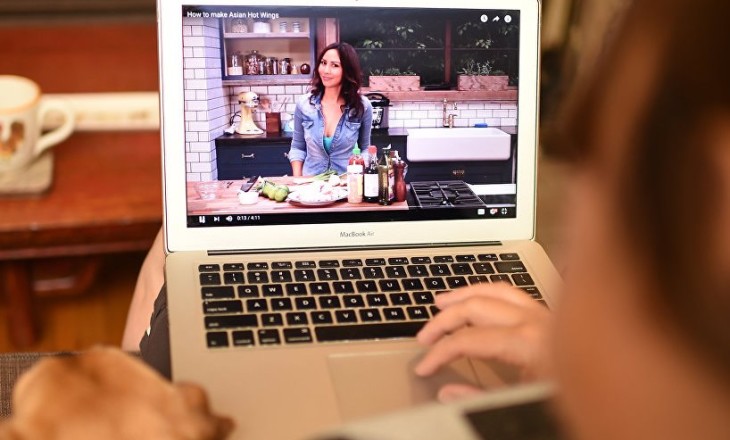
Знаете, как отправить видео с Ютуба в Ватсап и поделиться с другом/коллегой интересным или смешным роликом? Мы научим – подробно разберем все доступные способы и сможем скинуть клип с телефона или компьютера!
На Телефоне
Вы можете без особых трудностей скинуть видео с Ютуба в Ватсап – есть несколько доступных способов! Сначала расскажем, как быть пользователям мобильной версии.
Если на смартфоне установлено специальное приложение видеосервиса (или вы открываете веб-ролик в браузере), можно воспользоваться встроенной возможностью. Разбираемся, как переслать видео с Ютуба в Ватсап:
- Откройте нужный ролик в приложении или браузере;
- Ищите иконку в виде стрелки, указывающей направо – она может находится на верхней панели видео или под окном ролика (зависит от модели и марки смартфона);
- Нажмите на стрелочку, чтобы открыть дополнительное меню;
- В списке появившихся программ ищите иконку мессенджера;
- Выбирайте получателя в списке часто контактируемых или впишите его имя в строку поиска (можно выбрать нескольких получателей);
- Нажмите на кнопку «Далее»;
- В новом окне добавьте сопроводительный текст (при желании) и убедитесь, что в нижней части экрана появилось превью видеоролика;
- Кликните на кнопку «Отправить» на верхней панели справа. Готово!
Теперь вы понимаете, как поделиться видео с Ютуба в Ватсап – никаких трудностей возникнуть не должно.
Главное условие: на смартфоне должен быть установлен мессенджер, а вот видеосервис можно открыть и в браузере.
Рассмотрим альтернативный вариант? Есть и другая доступная возможность отправить клип друзьям!
На Компьютере
Этот способ послать видео с Ютуба на Ватсап особенно понравится тем, кто смотрел ролик на компьютере. В десктопной версии сервиса также есть кнопка «Переслать», но синхронизации с мессенджером не предусмотрено.
Не беда, вы можете отправить веб-ролик нужному пользователю – просто сделайте следующее:
- Найдите интересную или познавательную видеозапись;
- Ищите иконку «Переслать» в виде стрелочки под клипом;
- Нажмите и переходите к строке с автоматически сформированной ссылкой;
- Кликните по кнопке «Копировать», чтобы перенести данные в буфер обмена;
- Переходите к мессенджеру и открывайте чат с пользователем;
- Поставьте курсор в строку ввода текста и воспользуйтесь сочетанием клавиш Ctrl+V, чтобы вставить ссылку;
- Нажмите на кнопку «Отправить», чтобы поделиться роликом.
Готово! Пользоваться этим вариантом можно как в десктопной, так и в веб-версии. Теперь вы в любой момент сможете вставить видео из Ютуба в Ватсап и покажете друзьям или родственникам интересные новые клипы!